- Používate DVD ovládač pre Windows 10?
- Ak je to tak, nemusíte nám pripomínať, aké frustrujúce môže byť mať nefunkčnú jednotku, nečítať disky, nezobrazovať sa v Správcovi zariadení atď.
- Našťastie, s niekoľkými šikovnými vylepšeniami, môžete si byť istí, že tento ovládač DVD bude pracovať znova a znova.
- Možno bude musieť pracovať na úrovni registra alebo ešte hlbšie v systéme BIOS, takže ak vaša jednotka DVD nie je v systéme Windows 10 zistená, vyskúšajte všetky naše tipy.

3. Skontrolujte, či je jednotka DVD správne pripojená

Len málo používateľov uviedlo, že tento problém spôsobila nesprávne pripojená jednotka DVD.
Podľa nich bola DVD jednotka pripojená k portu SATA 1 na ich základná doska zatiaľ čo pevné disky boli pripojené k rôznym portom.
Niektoré základné dosky vyžadujú pripojenie mediálnych jednotiek, napríklad jednotky DVD, k portu SATA 4 alebo SATA 5, aby správne fungovali.
Po opätovnom pripojení jednotky DVD k príslušnému portu bol problém vyriešený.
Ak máte tento problém vo svojom počítači, dôrazne vám odporúčame skontrolovať príručku základnej dosky a skontrolovať, či je jednotka DVD správne pripojená.
4. Nastavte jednotku DVD ako prvé zavádzacie zariadenie v systéme BIOS

Podľa používateľov môžete problém s chýbajúcou jednotkou DVD v systéme Windows 10 vyriešiť nastavením jednotky DVD ako prvého zavádzacieho zariadenia v systéme BIOS.
Aby ste to dosiahli, musíte vstúpiť do systému BIOS stlačením klávesu Del alebo F2 počas bootovacej sekvencie, prejsť do sekcie Boot a nastaviť jednotku DVD ako prvé bootovacie zariadenie.
Podrobné pokyny týkajúce sa vstupu do systému BIOS a nastavenia jednotky DVD ako prvého zavádzacieho zariadenia nájdete v príručke k základnej doske, kde nájdete podrobné pokyny.
Zdá sa vám prístup do systému BIOS príliš veľký? Poďme vám uľahčiť prácu!
5. Odstráňte softvér virtuálnej jednotky
Ak máte Softvér Virtual Drive vo vašom počítači, je pravdepodobné, že naruší vašu fyzickú jednotku DVD. Skutočná jednotka DVD sa preto v Prieskumník súborov.
Ak sa teda nepodarilo problém vyriešiť pomocou žiadneho z vyššie uvedených riešení, choďte a odinštalujte virtuálnu jednotku a skontrolujte, či nedošlo k pozitívnym zmenám.
Ak sú veci rovnaké, obráťte sa na inú metódu riešenia problémov. Môžete tiež znova nainštalovať svoju virtuálnu jednotku.
6. Použite Poradcu pri riešení problémov s hardvérom
- Otvorené nastavenie.
- Zamierte do Aktualizácie a zabezpečenie > Riešenie problémov.
- Teraz kliknite Hardvér a zariadenia, a choďte na Spustite nástroj na riešenie problémov.
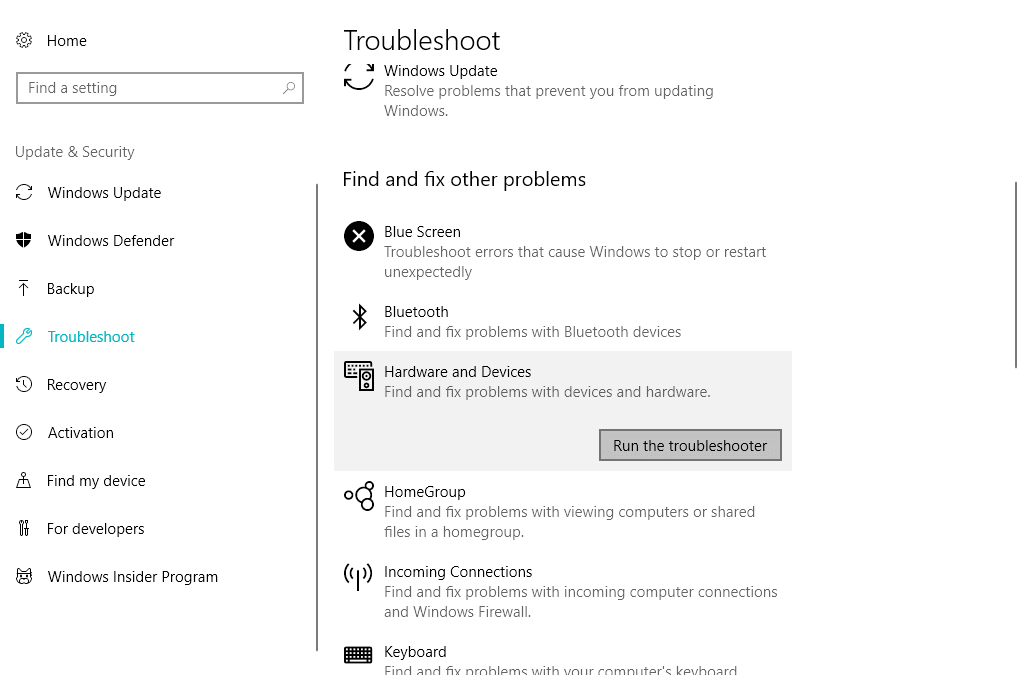
- Postupujte podľa ďalších pokynov na obrazovke a nechajte nástroj na riešenie problémov dokončiť proces.
- Reštartujte počítač.
Ak používate aktualizáciu Windows 10 Spring Creators Update (2017) alebo novšiu, máte nový nástroj na riešenie problémov.
Tento nástroj je určený na riešenie rôznych problémov so systémom a hardvérom. Preto môže byť aj v tomto prípade užitočné.
Ak sa vám nedarí otvoriť aplikáciu Nastavenia, pozrite sa na tento článok na vyriešenie problému.
Ak sa nástroj na riešenie problémov zastaví pred dokončením procesu, opravte to pomocou tohto úplného sprievodcu.
Poznámka editora: Tento článok pokračuje na nasledujúcej strane. Ak si chcete prečítať viac o najlepšom softvéri DVD na použitie v počítači, títo sprievodcovia sú pre vás ideálni.
často kladené otázky
Moderné jednotky DVD dokážu zapisovať na všetky typy diskov DVD DVD rovnako ako všetky typy diskov CD.
Skrátka nie. Pretože DVD strácajú popularitu, väčšina výrobcov notebookov radšej nezahŕňa optické jednotky. Najnovším trendom je pomaly migrovať na porty USB-C.
Áno, DVD jednotky je možné kúpiť ako samostatný hardvér, pokiaľ majú v sebe zahrnuté potrebné sloty. Ak máte problémy s kompatibilitou, pozrite sa na ne tohto hĺbkového sprievodcu pre viac info.

